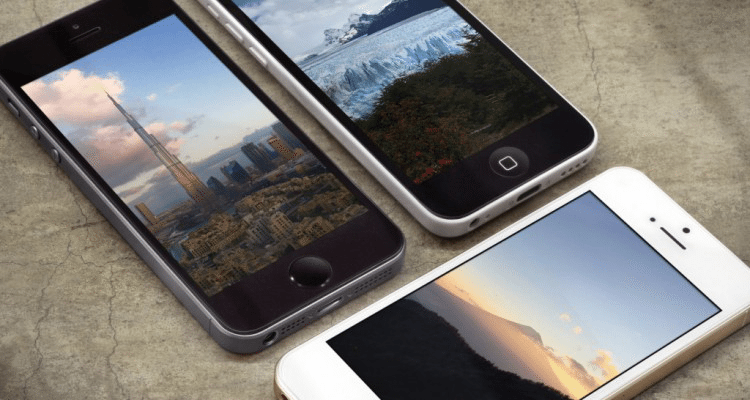Το iPhone είναι το πλέον ακριβοπληρωμένο αλλά και αμφιλεγόμενο κινητό της αγοράς. Συγχρόνως, όμως, για τους φίλους της Apple είναι το πιο εύχρηστο και έξυπνο, με μοναδικές χρήσιμες λειτουργίες. Στο άρθρο αυτό, θα δούμε τα καλύτερα κόλπα για το iPhone.
Προτάσεις συνεργασίας
Τα νέα άρθρα του PCsteps
Γίνε VIP μέλος στο PCSteps
Φροντίσαμε τα κόλπα για το iPhone που θα παρουσιάσουμε στον οδηγό να εφαρμόζονται στην τελευταία έκδοση του λειτουργικού του κατά τη συγγραφή, iOS 9.3.4.
Πάντως, τα περισσότερα από τα κόλπα για το iPhone είναι διαχρονικά, και θα λειτουργήσουν τόσο σε παλαιότερες όσο και σε μελλοντικές εκδόσεις του iOS.
Απόρριψη Κλήσης
Πολλές φορές οι κλήσεις που δεχόμαστε δεν είναι ούτε από φίλους, ούτε από την οικογένεια μας. Κι επειδή κυκλοφορούν και διάφορες τηλεφωνικές απάτες, το να έχουμε την δυνατότητα να κλείνουμε το τηλέφωνο πριν ακόμα το σηκώσουμε δεν είναι πολυτέλεια.
Το πρόβλημα είναι ότι στο iPhone το γνωστό ως «κόκκινο» κουμπί εμφανίζεται μόνο αν όταν χτυπήσει το τηλέφωνο, η συσκευή μας είναι ξεκλείδωτη.
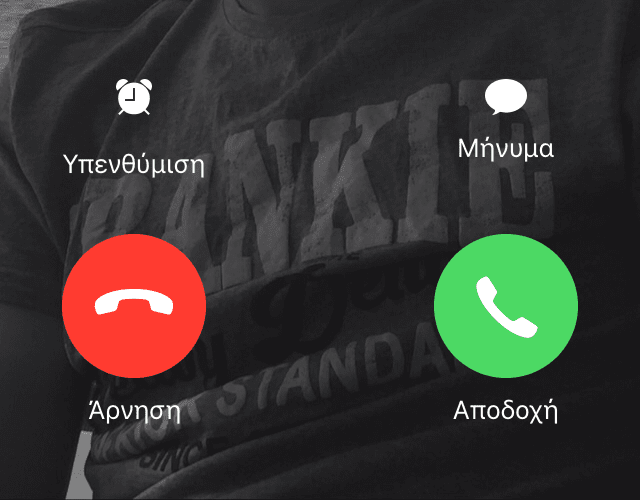
Σε περίπτωση τώρα, που το κινητό χτυπάει και είναι στην τσέπη μας ή στην τσάντα μας και άρα αδρανές, η λύση είναι μία: Πατάμε το κουμπί αφύπνισης δύο φορές.
Με την πρώτη ενεργοποιούμε την αθόρυβη λειτουργία και με την δεύτερη απορρίπτουμε την κλήση.
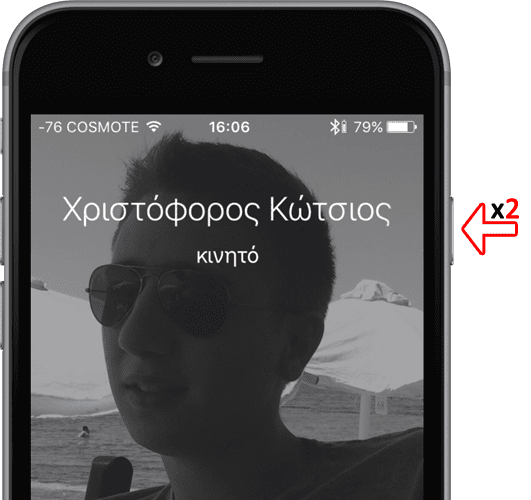
Τράβηγμα Φωτογραφίας με το +
Όπως και στο Android, έτσι και στο iOS στην εφαρμογή της κάμερας υπάρχει ένα μεγάλο κεντρικό κουμπί με το οποίο τραβάμε την φωτογραφία.
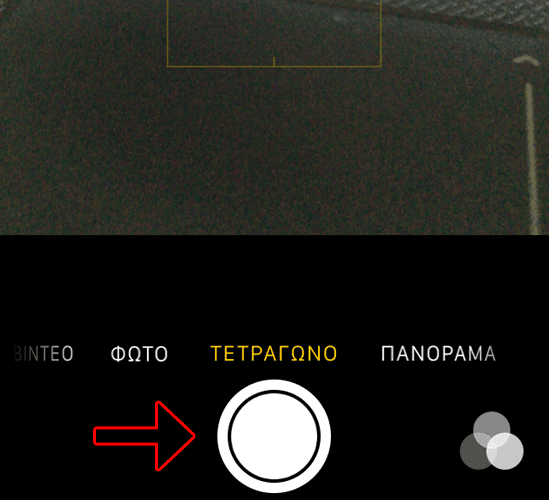
Ένα από τα κόλπα για το iPhone που οι περισσότεροι δεν γνωρίζουν είναι ότι, με την εφαρμογή για την κάμερα ανοιχτή, μπορούμε να τραβήξουμε φωτογραφία με το + της έντασης στα πλάγια.
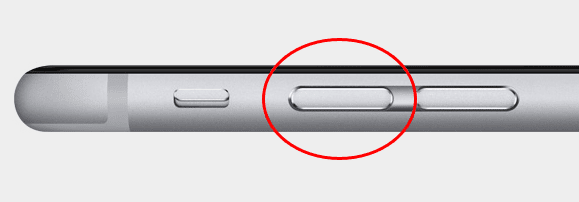
Έτσι, θα τραβήξουμε φωτογραφίες με μεγαλύτερη άνεση, ειδικά όσον αφορά τις selfies ή τις πανοραμικές φωτογραφίες.
Επιπλέον, η φωτογραφία θα βγει οριζόντια, και όχι κατακόρυφα, που ειδικά στο βίντεο, είναι έγκλημα.

Υπάρχει επίσης η ίδια λειτουργία και για τα ακουστικά που δίνονται μαζί με το κινητό.
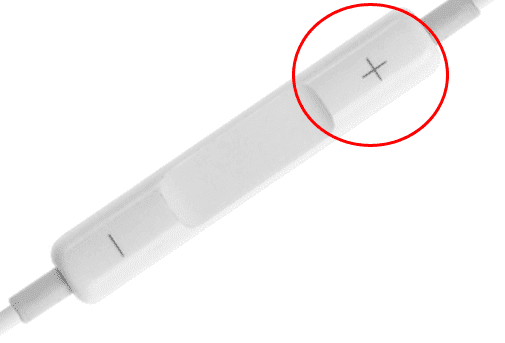
Τράβηγμα Screenshot
Η καταγραφή της οθόνης έχει μεγάλη σημασία αν ασχολούμαστε με την τεχνική υποστήριξη ή αν θέλουμε να δείξουμε κάτι σε κάποιον.
Η διαδικασία δεν διαφέρει ιδιαίτερα από την αντίστοιχη του Android. Κρατάμε πατημένο το κουμπί αφύπνισης και το κουμπί αφετηρίας.
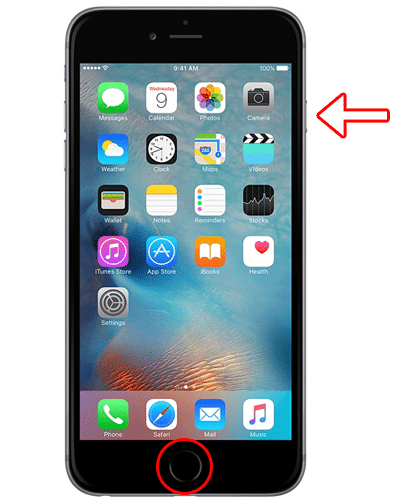
Το screenshot που τραβήξαμε θα βρίσκεται μέσα στο άλμπουμ της κάμερας.
Λειτουργία χωρίς το κουμπί αφετηρίας
Πολλά από τα κόλπα για το iPhone για να εφαρμοστούν χρειάζονται το κουμπί αφετηρίας. Εκτός από αυτό όμως, το συγκεκριμένο κουμπί είναι χρήσιμο για μια σειρά λειτουργίες της συσκευής μας. Τι γίνεται όμως αν δεν δουλεύει; Αχρηστεύεται το κινητό;
Μπορούμε να πάμε στις Ρυθμίσεις -> Γενικά -> Προσβασιμότητα -> AssistiveTouch, και να ενεργοποιήσουμε τον κλώνο του κεντρικού button της συσκευής.
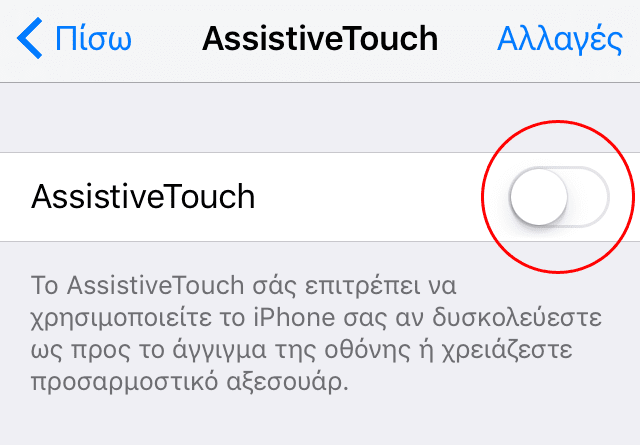
Πατώντας πάνω στο εικονικό αυτό κουμπί θα δούμε όλες του τις δυνατότητες, κάποιες εκ των οποίων δεν γνωρίζαμε καν ότι υπάρχουν.
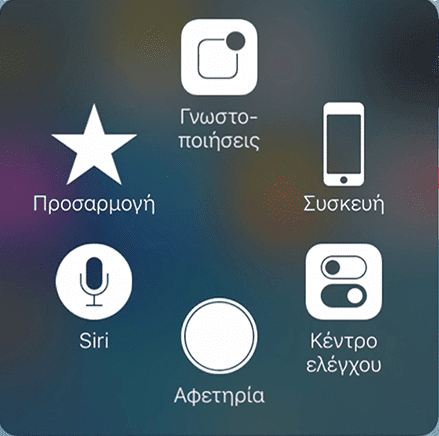
Αναζήτηση
Αν ψάχνουμε κάτι στο Internet και θέλουμε να κάνουμε γρήγορα, δεν υπάρχει λόγος να ανοίγουμε εφαρμογές ή να περιμένουμε να φορτώσει το Google.
Μπορούμε απλά, από οποιαδήποτε σελίδα της αφετηρίας, να σύρουμε τις εφαρμογές προς τα κάτω.
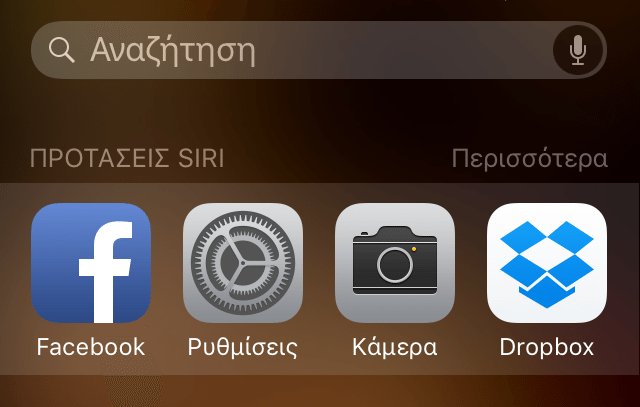
2 Space: Τελεία και κενό
Όταν γράφουμε ένα κείμενο ή ένα μήνυμα υπάρχουν συντομεύσεις που απλουστεύουν σημαντικά την ζωή μας έτσι ώστε να μην σταματάμε τον ειρμό μας. Το συγκεκριμένο δεν είναι το μοναδικό από τα κόλπα για το iPhone που βοηθούν προς αυτή την κατεύθυνση.
Μια τέτοια συντόμευση είναι αυτή των δύο space. Αν πατήσουμε το space δύο φορές συνεχόμενα, στην ουσία βάζουμε μία τελεία και ένα κενό, για να αρχίσουμε μια καινούρια πρόταση.
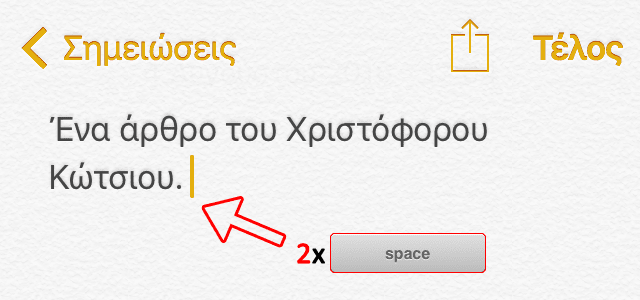
Page Up από την Μπάρα
Πολλοί από εμάς κρατάμε ένα αρκετά μεγάλο αρχείο μηνυμάτων ή έχουμε στο κινητό μας πάρα πολλές επαφές. Έτσι συχνά ψάχνοντας κάτω κάτω στην λίστα των μηνυμάτων, χανόμαστε. Σε αυτή την περίπτωση θα χρειαζόμασταν το Pg Up του υπολογιστή μας.
Επειδή όμως κάτι τέτοιο δεν είναι δυνατό, η Apple φρόντισε να γίνεται η ίδια δουλειά με ένα απλό άγγιγμα στην μπάρα που υπάρχει στην κορυφή.
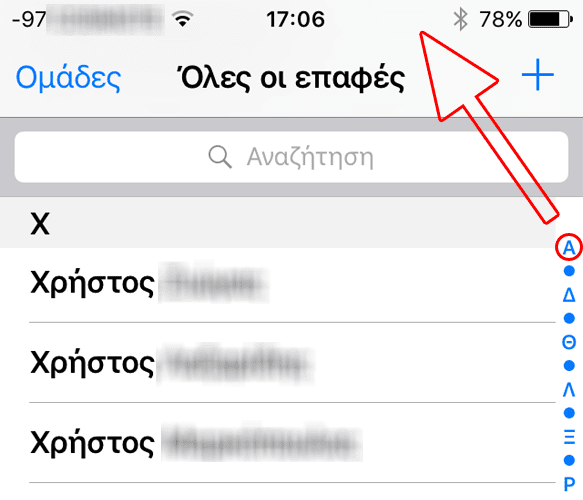
Κλείσιμο Εφαρμογών
Όταν έχουμε ανοιχτή μια εφαρμογή, αυτή απασχολεί χρήσιμους πόρους από το κινητό μας. Με αποτέλεσμα να περιορίζονται οι δυνατότητες του και να μειώνεται η ταχύτητα του, ειδικά αν έχουμε ένα παλαιότερο μοντέλο iPhone.
Τα πρώτα χρόνια που κυκλοφόρησε το Android, η διαδικασία δεν ήταν και τόσο απλή. Όμως αργότερα υιοθέτησε αυτή του iPhone.
Πατάμε δύο φορές συνεχόμενα το button αφετηρίας και στην συνέχεια διώχνουμε τις ανοιχτές εφαρμογές προς τα πάνω.
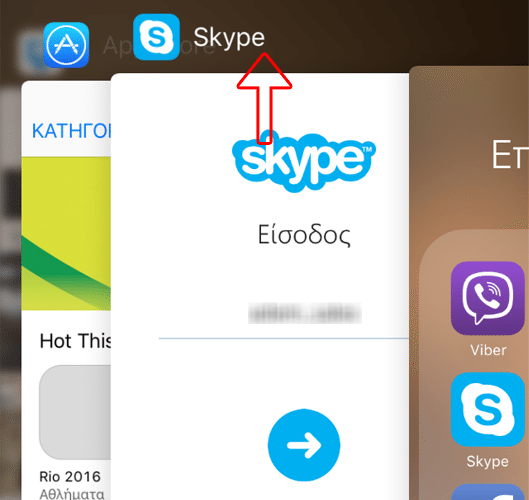
Μπορούμε επίσης, με δύο δάχτυλα να κλείσουμε δύο εφαρμογές ταυτόχρονα.
Προσοχή, όμως, αν κάποια εφαρμογή τη χρησιμοποιούμε τακτικά, δεν έχει νόημα να την κλείσουμε. Την επόμενη φορά που θα την ανοίξουμε, η απόδοση του κινητού θα επιβαρυνθεί περισσότερο, και θα καταναλώσει περισσότερη μπαταρία.
Ταχύτερη Φόρτιση
Κανένας δεν θέλει να περιμένει το κινητό του να φορτίσει με τις ώρες. Πολλοί από εμάς θα προτιμήσουμε ένα κινητό που να φορτίζει γρήγορα, από ένα που χρειάζεται όλο το βράδυ.
Το iPhone θα λέγαμε ότι φορτίζει αρκετά γρήγορα. Ωστόσο αν ακολουθήσουμε τα επόμενα τρία κόλπα για το iPhone μπορούμε να μειώσουμε κι άλλο τον χρόνο αυτό.
Λειτουργία πτήσης κατά τη φόρτιση
Είναι έξυπνο να βάζουμε την συσκευή σε λειτουργία πτήσης όσο είναι στην πρίζα. Αυτό ισχύει για κάθε είδους κινητού. Διότι σε Flight Mode, το κινητό μας δεν ψάχνει να βρει δίκτυο και άρα δεν καταναλώνει.
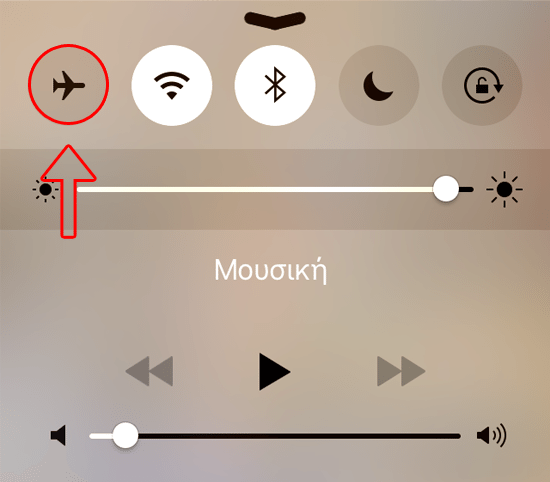
Αυτό βέβαια προϋποθέτει ότι δεν θα το χρησιμοποιούμε όσο φορτίζει.
Αντάπτορας iPad
Με επιφύλαξη, και με δική σας ευθύνη, μπορείτε να χρησιμοποιήσετε τον αντάπτορα ρεύματος του iPad για ταχύτερη φόρτιση, ή οποιονδήποτε αντάπτορα USB 5.0V που υποστηρίζει περισσότερα Ampere.
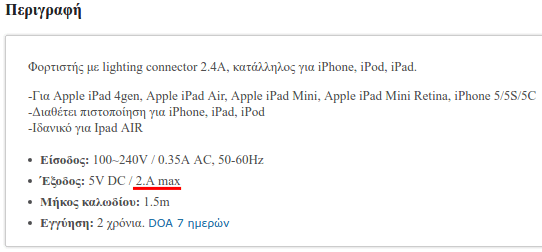
Όμως η ταχεία φόρτιση με αυτή τη μέθοδο επιβαρύνει τη μπαταρία, και μειώνει τη διάρκεια ζωής της. Ενώ είναι λοιπόν μια ικανοποιητική λύση αν βιαζόμαστε, καλό είναι να μην μας γίνει συνήθεια.
Για περισσότερες πληροφορίες σχετικά με τα volt και τα ampere, δείτε τον οδηγό μας:
Ηλεκτρισμός – Πώς Λειτουργεί το θεμέλιο της ΤεχνολογίαςΟ ηλεκτρισμός είναι πιθανότατα η σημαντικότερη εφεύρεση του ανθρώπου, και το θεμέλιο του σύγχρονου πολιτισμού. Όλοι διδαχτήκαμε στο σχολείο το πώς λειτουργεί ο ηλεκτρισμός, αλλά…
Απενεργοποίηση Ανανέωσης εφαρμογών στο Υπόβαθρο
Όταν το κινητό μας είναι συνδέεται στο ίντερνετ, είτε με κάποιο πακέτο κινητού ίντερνετ ή με WiFi, η προεπιλογή είναι να γίνεται αυτόματα έλεγχος και ανανέωση για το περιεχόμενο των εφαρμογών.
Όμως, αυτή η διαδικασία καταναλώνει επιπλέον ενέργεια, και άρα μειώνει τη διάρκεια της μπαταρίας.
Ακολουθώντας την εξής διαδρομή: Ρυθμίσεις -> Γενικά -> Ανανέωση εφ. Στο Υπόβαθρο, μπορούμε να απενεργοποιήσουμε την επιλογή αυτή ολοκληρωτικά…
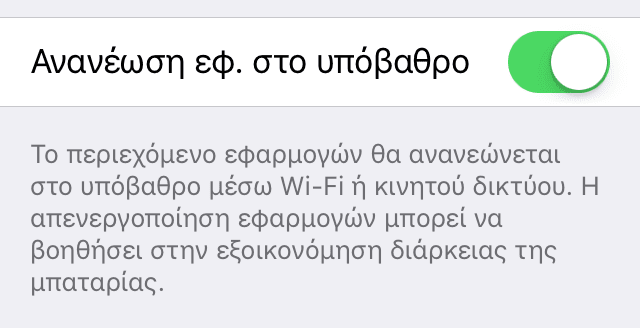
…ή ακόμα και σε συγκεκριμένες εφαρμογές.
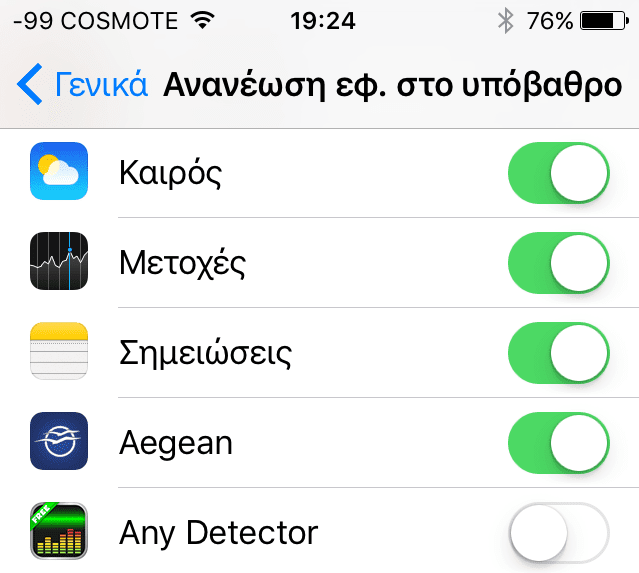
Κούνημα για αναίρεση κειμένου
Θα ήταν σίγουρα πιο απλή η ζωή μας αν μπορούσαμε να διορθώσουμε εύκολα τα λάθη μας. Πιο συγκεκριμένα όταν γράφουμε ένα κείμενο στο χαρτί και θέλουμε να σβήσουμε την λέξη που μόλις γράψαμε το πιθανότερο είναι να κάνουμε μουτζούρες.
Στον υπολογιστή τα πράγματα είναι σαφώς καλύτερα, αφού μπορούμε να γυρίσουμε πίσω και να σβήσουμε ότι θέλουμε χωρίς να αφήσουμε κανένα ίχνος.
Ένα από τα κόλπα για το iPhone, όμως, κάνει την αναίρεση κειμένου μακράν πιο απλή. Διότι, υποβάλλοντας το κινητό μας σε ένα απλό «κούνημα» ή μέσω του εικονικού button αφετηρίας, έχουμε την επιλογή να σβήσουμε αυτό που μόλις γράψαμε.
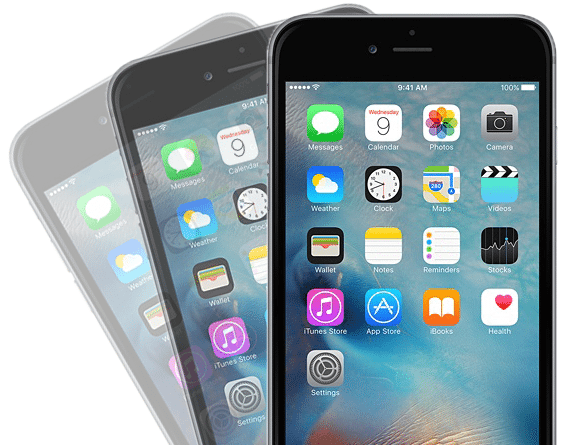
Βήματα προς τα πίσω
Υπάρχουν διάφοροι τρόποι να γυρίσει κανείς στην προηγούμενη σελίδα ενός προγράμματος. Στα περισσότερα Android κινητά, για παράδειγμα, υπάρχει το βέλος επιστροφής που βρίσκεται δίπλα στο κεντρικό κουμπί.
Ακόμα και στο iPhone, σε κάθε πρόγραμμα υπάρχει ένα σημείο που σε οδηγεί στην προηγούμενη κατάσταση. Εκτός όμως από αυτόν τον τρόπο, μπορεί κανείς να γυρίσει πίσω σέρνοντας απλά την παρούσα οθόνη προς τα δεξιά.
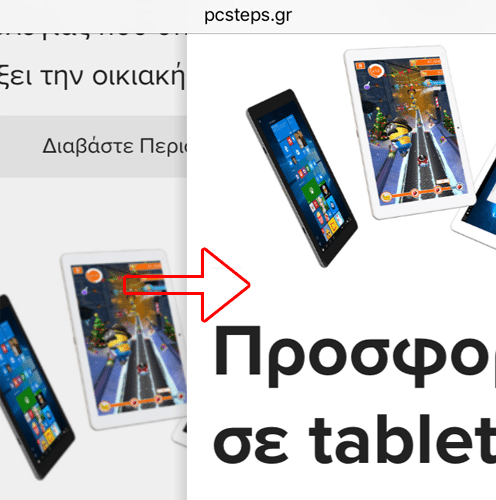
Διαγραφή ψηφίου από αριθμομηχανή
Σε πολλές αριθμομηχανές εντοπίζουμε το πρόβλημα να μην μπορούμε να διαγράψουμε ένα ψηφίο που πληκτρολογήσαμε κατά λάθος (όχι στην δική μας αριθμομηχανή).
Ειδικά στις περιπτώσεις που πρόκειται για έναν μεγάλο αριθμό, το να πρέπει να τον γράψουμε ξανά ολόκληρο δεν είναι και πολύ ευχάριστη είδηση.
Το κομπιουτεράκι στο iOS επιτρέπει να σβήσουμε το τελευταίο ψηφίο, παρ' ότι αρχικά δεν φαίνεται. Αν κάνουμε ένα μικρό swap πάνω στον αριθμό, είτε αριστερά, είτε δεξιά, τότε το τελευταίο ψηφίο να εξαφανίζεται και να μπορούμε να γράψουμε οτιδήποτε στην θέση του.
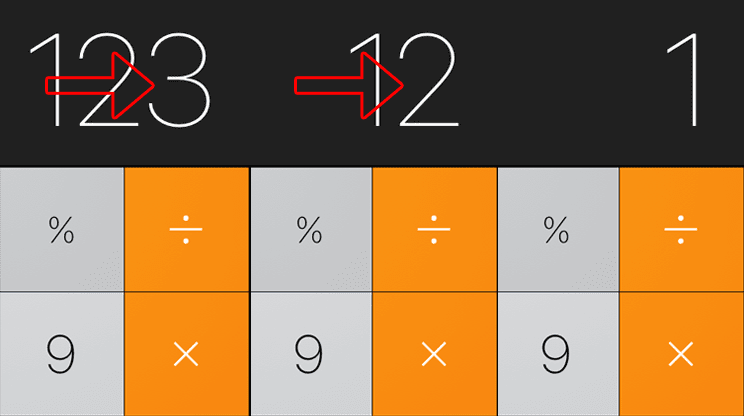
Διάβασμα ειδοποίησης από την κορυφή
Αν κάνουμε κάτι στο κινητό μας, και μας έρθει μια ειδοποίηση, πχ από το Viber, πατώντας πάνω της θα ανοίξει η εφαρμογή.
Αυτό όμως μπορεί να έχει επίπτωση στην εφαρμογή που είχαμε ήδη στο κινητό μας. Αντί λοιπόν να πατήσουμε την ειδοποίηση, αρκεί να τη σύρουμε προς τα κάτω. Έτσι, μπορούμε να διαβάσουμε το μήνυμα και να το απαντήσουμε χωρίς να αλλάξουμε εφαρμογή.
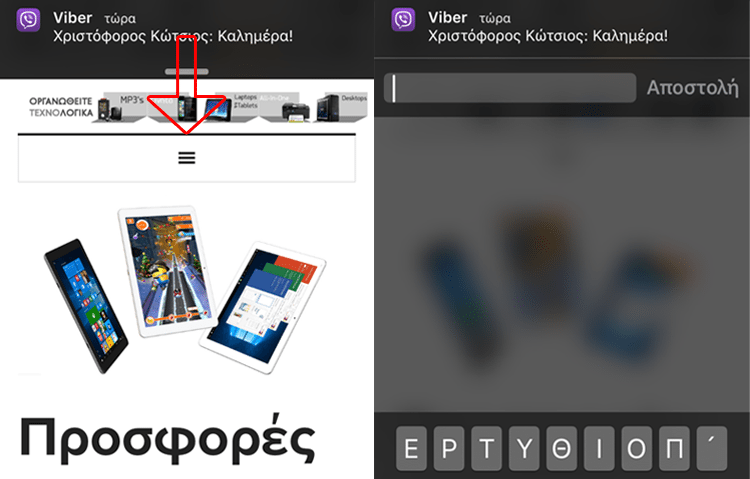
Αντιγραφή /Επικόλληση
Καλώς ή κακώς, οι εφαρμογές στα κινητά δεν έχουν ειδικό κουμπί για αντιγραφή και επικόλληση. Η Apple όμως ήταν εκείνη που εισήγαγε τη σύγχρονη μέθοδο για αντιγραφή / επικόλληση. Είναι λοιπόν ένα από τα παλαιότερα κόλπα για το iPhone.
Κρατώντας παρατεταμένα το δάχτυλο μας πάνω από ένα κείμενο ή από μία φωτογραφία μπορούμε να επιλέξουμε τα όρια αυτού που θέλουμε να αντιγράψουμε και μετά να πατήσουμε αντιγραφή.
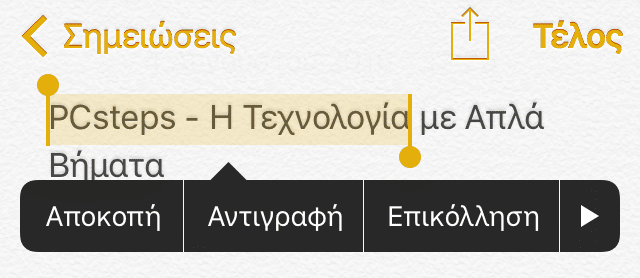
Στην συνέχεια, κρατώντας πάλι παρατεταμένα ένα σημείο κάνουμε επικόλληση αυτού που μόλις αντιγράψαμε.
Προβολή ώρας αποστολής / παραλαβής μηνύματος
Το πιθανότερο είναι να μην έχουμε προσέξει ότι στα μηνύματα δεν φαίνεται η ώρα αποστολής τους ή παραλαβής τους. Τι γίνεται όμως αν θέλουμε να μάθουμε πότε στάλθηκε ένα μήνυμα κειμένου;
Είναι αρκετά απλό. Στην σελίδα του chat, αρκεί να σύρουμε ένα μήνυμα προς τα αριστερά για να εμφανιστούν οι χρόνοι που στάλθηκε ή παραλήφθηκε ένα μήνυμα.
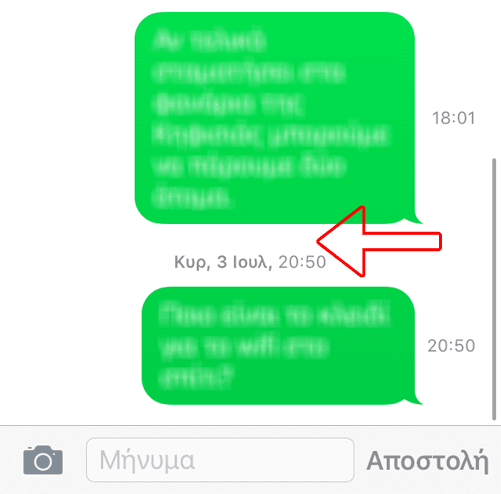
Πρόκειται για ένα από τα λίγα κόλπα για το iPhone που η ίδια η Apple έχει δημοσιεύσει.
Διαγραφή Εφαρμογών
Είναι παράξενο το γεγονός πως η διαδικασία για την διαγραφή εφαρμογών δεν είναι αυτονόητη, και χρειάζεται να τη συμπεριλάβουμε στα κόλπα για το iPhone.
Αντί να υπάρχει κάποιο μενού ή κάποια επιλογή, αυτό που χρειάζεται να κάνουμε είναι να κρατήσουμε πατημένο το δάχτυλό μας πάνω από οποιαδήποτε εφαρμογή, μέχρι τα εικονίδια να αρχίσουν να “τρέμουν”.
Τώρα, πατώντας πάνω στο x που έχει βγει πάνω αριστερά μπορούμε να διαγράψουμε όποια εφαρμογή θέλουμε.
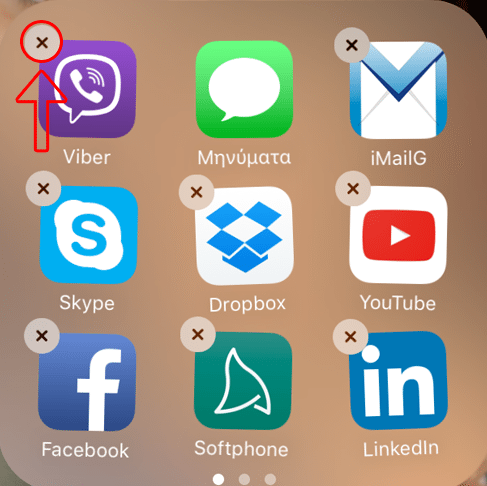
Προφανώς αυτό ισχύει μόνο για τις εφαρμογές που έχουμε εγκαταστήσει εμείς, όχι για εφαρμογές του συστήματος, όπως τα μηνύματα στο παραπάνω παράδειγμα.
Επίσης μπορούμε να μετακινήσουμε τις εφαρμογές και να τις φέρουμε εκεί που εμείς επιθυμούμε.
Δημιουργία Ομάδων
Όπως περιγράψαμε και πριν κρατώντας μία εφαρμογή παρατεταμένα αρχίζουν όλες να τρέμουν.
Αν τραβήξουμε και αφήσουμε μία εφαρμογή πάνω σε μια άλλη, θα δημιουργήσουμε ομάδα, το όνομα της οποίας μπορεί να είναι και προεπιλεγμένο αν το είδος των εφαρμογών είναι παρόμοιο.
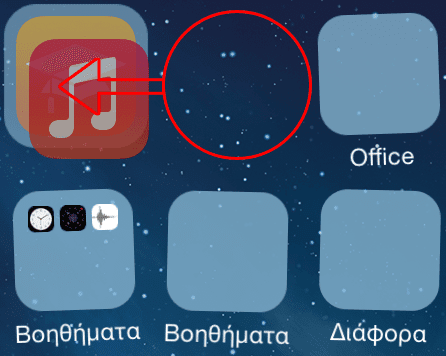
Από εκεί και πέρα μπορούμε να βάλουμε και άλλες εφαρμογές μέσα στην ίδια ομάδα, όπως επίσης μπορούμε να ορίσουμε και δικό μας όνομα.
Συντομεύσεις Πληκτρολογίου – Αντικατάσταση Κειμένου
Αν χρησιμοποιούμε συχνά μακρόσυρτες λέξεις, οι συντομεύσεις είναι ένα από τα καλύτερα κόλπα για το iPhone.
Πηγαίνοντας στις Ρυθμίσεις, στην καρτέλα Γενικά, μέσα στην κατηγορία Πληκτρολόγιο πατάμε Αντικατάσταση Κειμένου. Για να προσθέσουμε νέα συντόμευση, πατάμε +.
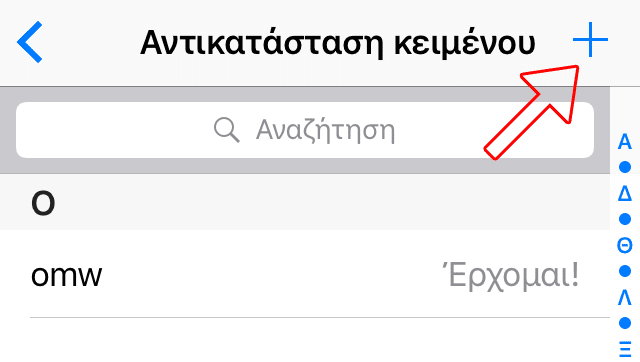
Για παράδειγμα μπορούμε να ορίσουμε την λέξη PCsteps ως “pcs”. Αρκεί να συμπληρώσουμε τη λιτή αυτή φόρμα και να αποθηκεύσουμε την νέα μας συντόμευση.
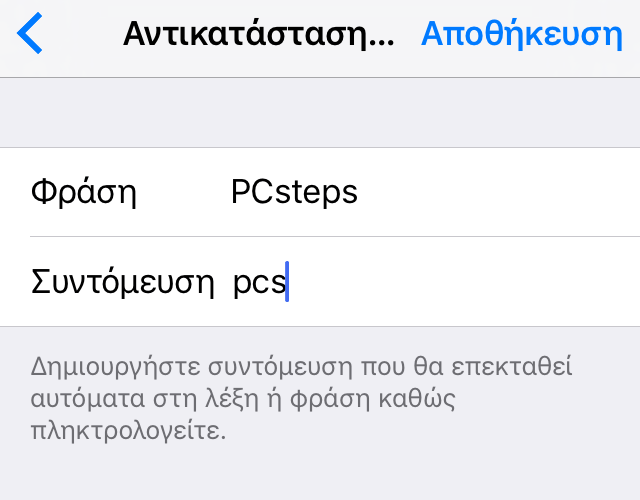
Δεν αποκλείεται επίσης να υπάρχουν ήδη κάποιες συντομεύσεις σαν προεπιλογή από την Apple.
Μην Ενοχλείτε
Ο βασικός ρόλος του κινητού είναι να μπορεί να επικοινωνήσει μαζί μας κάποιος, όπου και αν βρισκόμαστε και οποιαδήποτε ώρα.
Όμως, υπάρχουν συγκεκριμένα μέρη και συγκεκριμένες ώρες που δεν θέλουμε να ενοχληθούμε. Όπως επίσης υπάρχουν και συγκεκριμένα άτομα με τα οποία ίσως δεν θέλουμε να μιλήσουμε μια δεδομένη στιγμή.
Τα κόλπα για το iPhone που αφορούν την επιλογή “Μην ενοχλείτε” μας δίνουν τον έλεγχο για την επικοινωνία μας και την ησυχία μας.
Πηγαίνοντας απλά στις Ρυθμίσεις, στην καρτέλα “Μην ενοχλείτε”, μπορούμε να ορίσουμε χειροκίνητα σίγαση για όλες τις δραστηριότητες του κινητού.
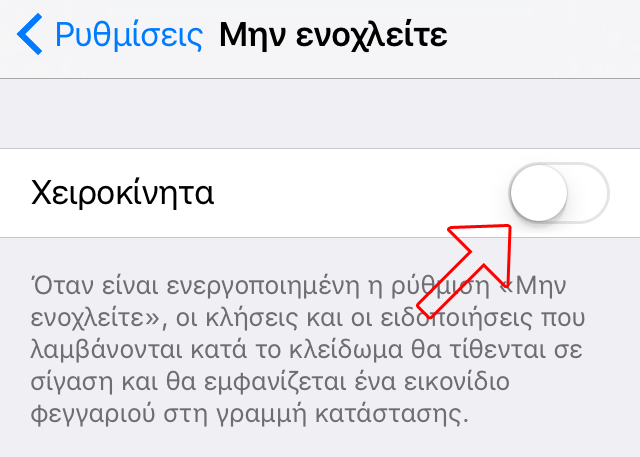
Εκτός όμως από τις ρυθμίσεις βάση ώρας, μπορούμε να ορίσουμε κάποια συγκεκριμένα άτομα ως εξαιρέσεις, ώστε να μην χάσουμε κάποια σημαντική κλήση ή μήνυμα.
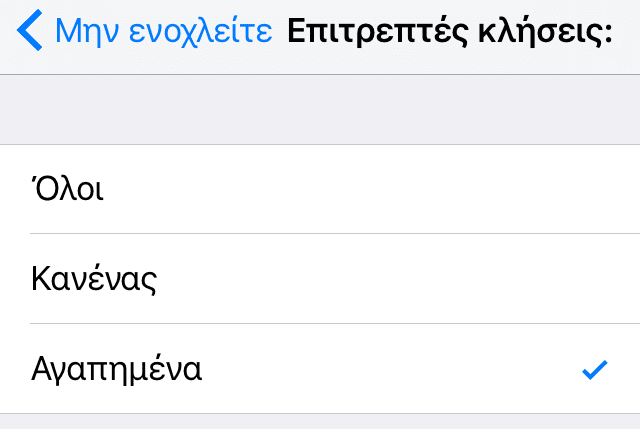
Τέλος για την περίπτωση που είναι κάτι πραγματικά επείγον υπάρχει ρύθμιση που στην δεύτερη συνεχόμενη κλήση εντός τριών λεπτών, η σίγαση αναιρείται.
Μην το πείτε όμως στους φίλους σας, και το εκμεταλλεύονται ακόμα και αν δεν υπάρχει ανάγκη.
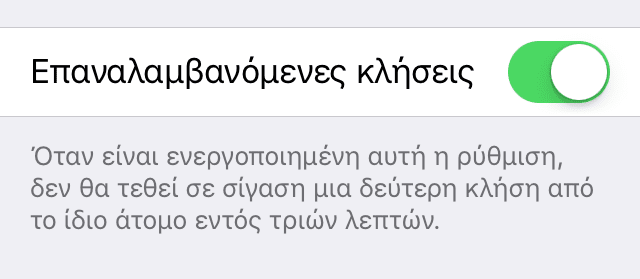
Χειρονομίες
Όπως και οι συντομεύσεις, έτσι και οι Χειρονομίες συχνά μας λύνουν τα χέρια. Εκτός αυτού, χάρη στις χειρονομίες πραγματοποιούνται μία σειρά από κόλπα για το iPhone.
Πρακτικά, αποτελούν μικρές κινήσεις που είτε ανανεώνουν μια σελίδα στο Safari, είτε μας βοηθάνε να κάνουμε ζουμ σε μια φωτογραφία.
Για να έχουμε πρόσβαση στις Χειρονομίες αρκεί να πάμε στις Ρυθμίσεις, στην καρτέλα Γενικά, και μέσα στην καρτέλα Προσβασιμότητα να πατήσουμε εκεί που λέει Assistive Touch.
Στο μενού του Assistive Touch (του εικονικού button όπως είδαμε και πιο πάνω), μπορούμε να κάνουμε Δημιουργία χειρονομίας …
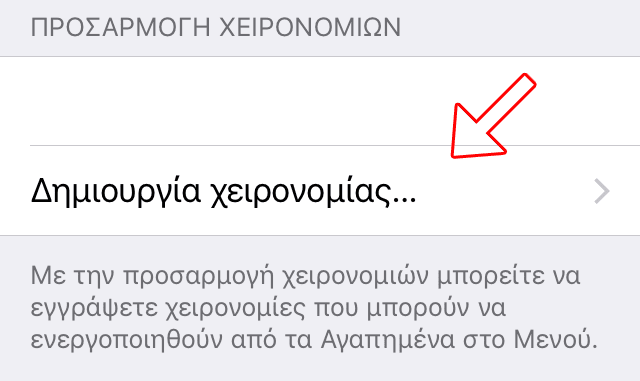
… και αφού σχεδιάσουμε την χειρονομία…
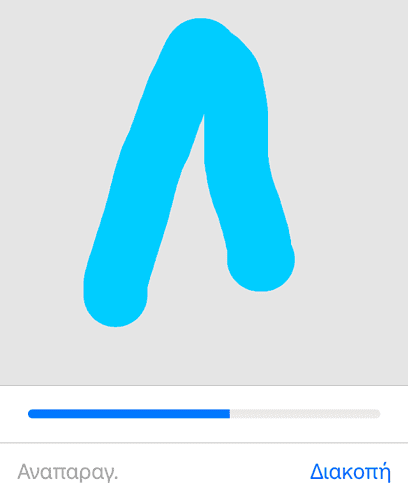
… να την αποθηκεύσουμε με το όνομα της επιλογής μας.
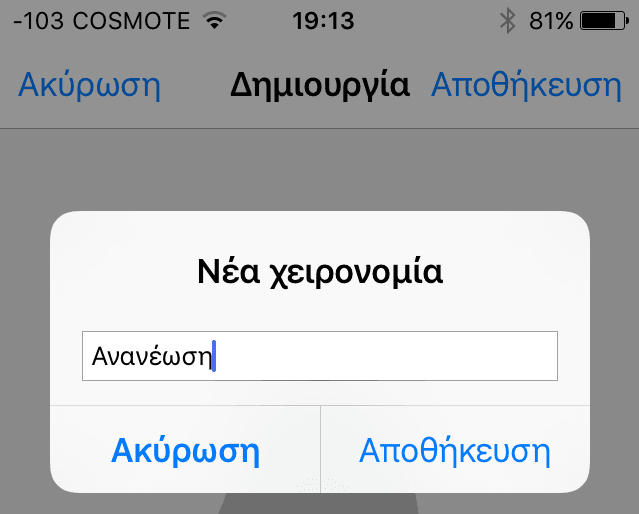
Αυτόματο Κλείδωμα
Όπως είδαμε και πιο πάνω υπάρχουν διάφορα κόλπα για το IPhone, που μας βοηθούν να εξοικονομήσουμε ενέργεια.
Το συγκεκριμένο, όμως, εκτός από αυτό, αφορά σε μεγάλο βαθμό την ασφάλεια. Προστατεύει το κινητό μας από τυχόν επιτήδειους που αν το βρουν ανοιχτό θα θελήσουν να εκμεταλλευτούν τα δεδομένα μας, τις επαφές μας κλπ.
Ποιο συγκεκριμένα, αν πάμε στις Ρυθμίσεις, στην καρτέλα Γενικά, και επιλέξουμε Αυτόματο Κλείδωμα, μπορούμε να ορίσουμε μετά από πόσο χρόνο που το κινητό μας είναι αδρανές, θα κλειδώνει μόνο του.
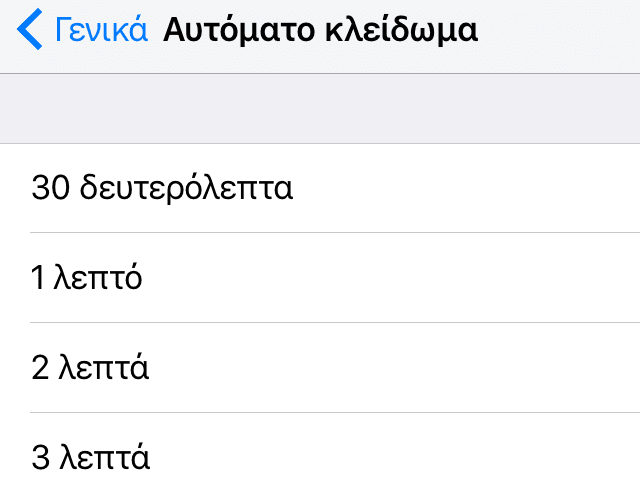
Έτσι, την επόμενη φορά που θα πατήσουμε το κουμπί Αφύπνισης θα μας ζητηθεί κανονικά κωδικός.
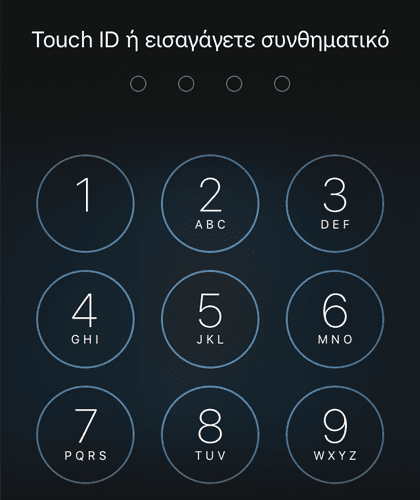
Γρήγορο Διάβασμα με το Safari
Όσο ελαφρύ και να είναι το template από ένα site, όταν η σύνδεση μας δεν είναι γρήγορη, υπάρχει ένας απλοποιημένος τρόπος να διαβάζουμε τα άρθρα μας.
Ειδικά αν συνδεόμαστε με 3G / 4G και έχουμε περιορισμένα δεδομένα, αυτό είναι ένα από τα αγαπημένα μας κόλπα για το iPhone.
Αρκεί να πατήσουμε το κατάλληλο σύμβολο δίπλα από το URL της σελίδας που θέλουμε να διαβάσουμε.
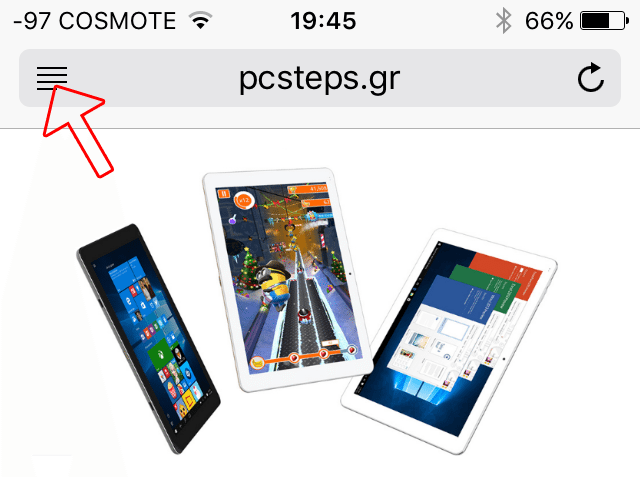
Μετά το άρθρο μας θα έχει αυτή την μορφή, χωρίς γραφικά που να βαραίνουν τη σελίδα:
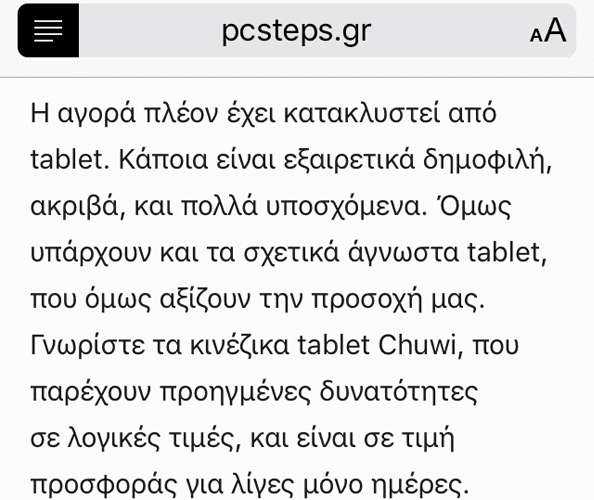
Εσείς ξέρετε άλλα κόλπα για το iPhone;
Τα παραπάνω είναι ορισμένα από τα πιο χρήσιμα κόλπα για το iPhone, αλλά σίγουρα δεν είναι τα μόνα.
Έχετε χρησιμοποιήσει ένα ή περισσότερα από αυτά τα κόλπα για το iPhone? Γνωρίζετε άλλα σημαντικά κόλπα για το iPhone που θα έπρεπε να είχαμε συμπεριλάβει? Γράψτε μας στα σχόλια.